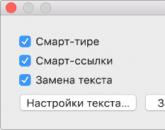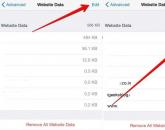Программы для скачивания музыки в одноклассниках бесплатно. OKTools — скачивание музыки с одноклассников Скачивание песен из одноклассников
К сожалению, загрузить mp3 и видео из социальной сети при помощи ее собственного функционала не получится. Но мы поможем исправить это досадное недоразумение и расскажем, как скачать музыку с Одноклассников на компьютер при помощи сторонних программ или даже обычного браузера. Также ниже вы сможете прочесть, как это делается на телефоне.
Программа для скачивания музыки на компьютер
Для того чтобы загружать медиаконтент из данной социальной сети можно использовать следующие программы:
- OK Saving audio;
- OkTools;
- Skyload.
Также получится скачать песню в ОК и без стороннего ПО – об этом мы тоже расскажем ниже. Давайте разберемся, как получить контент из любимой соцсети на компьютер при помощи каждой из этих программ.
OK Saving audio
Этот плагин можно применять только на Google Chrome. Загрузить его получится из магазина расширений обозревателя. Делаем следующее:
- Открываем Google Chrome, кликаем по изображению трех точек, затем выбираем пункт «Дополнительные инструменты» и «Расширения» .

- Далее прокручиваем страничку вниз и выбираем пункт .

- Вводим запрос OK Saving audio и жмем Enter .

- Кликаем по кнопке .

- Подтверждаем установку плагина кликом по обозначенной на скриншоте кнопке.

- Расширение установлено. Переходим к скачиванию музыки.

- Посетите страничку аудиозаписей и увидите, что тут появилась кнопка с иконкой дискеты. Жмем ее.
Через SaveFrom.net
Данное расширение способно скачивать не только песни из Одноклассников, но и видео, причем и из других социальных сетей тоже. Ниже приведена пошаговая инструкция, которая научит вас правильно скачивать музыку из ОК через SaveFrom.net. Также тут есть кнопка, по которой можно скачать последнюю версию программы.
- Когда программа будет скачана, извлеките ее из архива и запустите инсталлятор. Делать это нужно от имени администратора. В первую очередь нам придется принять лицензию.

- Теперь нужно расставить флажки так, как это сделали мы на скриншоте. В противном случае вы загрузите на свой компьютер или ноутбук много лишнего хлама.

- Установка окончена. В окне программы жмем «Завершить» .

- В браузере (в нашем случае это Chrome) появится уведомление, что нужно включить установленное расширение. Делаем это.

- Теперь можно переходить на страничку с музыкой и скачивать любую песню. При наведении на нее указателя мышки появляется зеленая стрелка и информация о качестве композиции.

Oktools
Вот еще один действенный вариант для скачивания песен из Одноклассников. Давайте рассмотрим пример установки расширения и работы с ним.
- Переходим на официальный сайт Oktools и жмем по обозначенной на скриншоте кнопке.

В зависимости от браузера, с которого вы зашли на сайт загрузки, вас автоматически перенаправят в магазин этого обозревателя на страничку скачивания Oktools. Жмем кнопку .

- Подтверждаем установку расширения кликом по обозначенной кнопке.

- Теперь можно переходить на ok.ru и скачивать музыку оттуда. В каждой из песен появится стрелочка для загрузки.

Skyload
Это еще одно расширение для скачивания музыки из ОК. Рассмотрим подробнее, как с ним работать, на примере Google Chrome.
- Откройте меню расширений (как это делается – мы описывали немного выше) и введите в поисковую строку запрос: «Skyload» .

- В списке найденных результатов выбираем нужный нам и жмем кнопку его инсталляции.

- Подтверждаем установку кликом по кнопке, на которую указывает стрелка.

Готово. Теперь можно скачивать музыку всего в один клик. Возле названия каждой композиции появится зеленая стрелка загрузки.

Как скачать музыку на наш рабочий стол
Для того чтобы скачивать песни прямо на рабочий стол, просто поменяйте путь сохранения в браузере. Однако если вы это сделаете, то не только музыка, но и все остальные загружаемые файлы начнут сохраняться на десктоп.

Скачиваем музыку без программ
Да, это возможно. Скачать музыку из ОК можно средствами одного браузера. Причем любого. Делается это так:
- Перейдите на страничку с музыкой, но пока не запускайте ни одну песню. Далее делаем правый клик по любому месту странички и выбираем пункт «Исследовать элемент» (в зависимости от используемого браузера название может быть другим. Например, в Google Chrome это – «Просмотреть код» ).

- Теперь нам нужно перейти на вкладку «Сеть» и, запустив нужную нам песню, отсортировать файлы по размеру. Именно mp3 будет больше других.

- Далее потребуется сделать правый клик по строчке с самым большим размером файла и типом mpeg , затем открыть его в новой вкладке.

- Песенка открылась в браузере. Кликаем правой кнопкой и сохраняем ее в удобном месте. После этого mp3-файл окажется на вашем компьютере.

Как скачать музыку на телефон
Если говорить о скачивании музыки на iOS и Android, можно отметить, что пользователям последнего повезло гораздо больше. Ведь скачать музыку на iPhone можно лишь через iTunes, а на Андроиде можно загружать любые файлы откуда угодно.
Скачать песни на телефон можно сразу тремя способами:
- через ПК;
- при помощи кеша;
- используя программу на телефоне.
Рассмотрим каждый из этих методов подробнее.
Скачать на Андроид через кэш
Этот способ работает на Андроид ОС благодаря тому, что именно на ней можно устанавливать программы с доступом к файловой системе.
Точно так же, как и на компьютере, при онлайн-прослушивании музыки файл все равно скачивается на телефон в так называемый кеш. Мы отследим этот кеш и скачаем его как песню.
Для этого следуйте нашей пошаговой инструкции:
- Для начала давайте установим на наш гаджет файловый менеджер X-Plore. Скачать его можно в Google Play, введя советующий запрос.

- Теперь откройте мобильное приложение Одноклассники и прослушайте в нем песню, которую хотите сохранить. Затем перейдите по пути:
Тут и будут кэшироваться нужные нам треки.

- Удерживаем палец на дорожке и тем самым вызываем контекстное меню, в котором жмем «Копировать в буфер» .

- Переходим в каталог, который станет местом назначения для mp3, и жмем «Вставить» .

- Файл, который мы вытащили из кеша, пока без расширения. Переименовываем его, дописав . mp3 . Для этого снова вызываем контекстное меню путем удержания пальца на имени файла.


- Готово. Наш mp3 файл можно проигрывать. Для этого подойдет любой музыкальный плеер.

После того как мы узнали, как качать музыку из Одноклассников, можно переходить ко второму способу. Он будет не менее интересным.
Программа для телефона
При помощи программы можно слушать песни в ОК или скачать их, причем делать это даже там, где нет подключения к интернету. Вам просто нужно нажать зеленый плюсик и скачать кеш mp3.

Если приложение вам не подошло, можно решить проблему иначе. Просто скачайте музыку из Одноклассников на компьютер и переместите ее на свой телефон через шнур, инфракрасный порт, Bluetooth или Wi-Fi. Точно так же можно загрузить любую музыку с Одноклассников на флешку.
Видео
Каждый из вас получил ответ на вопрос, который всех так сильно интересовал: «Как скачать музыку с сайта Одноклассников бесплатно на компьютер с моей страницы?». В довершение предлагаем посмотреть еще и тематическое видео.
Нередко появляется необходимость загрузить музыкальную композицию с сайта Одноклассники. Но социальная сеть не позволяет делать этого стандартными средствами, чтобы не нарушать права музыкантов и звукозаписывающих студий. Хорошо, что в подобных случаях всегда существует альтернатива в виде приложений от посторонних разработчиков. Сегодня рассмотрим, какие программы позволяют загружать музыку с Одноклассников. Для простоты эксплуатации к каждой из них приведена подробная инструкция.
Сразу отметим, что знакомиться будем не с отдельными программами, а небольшими надстройками для браузеров – плагинами. Дабы воспользоваться хотя бы одним из них, необходимо зарегистрироваться на OK.ru. Если нет аккаунта в соцсети, его можно завести прямо сейчас.
SaveFromNet
Самое популярное расширение среди пользователей социальных сетей для скачивания мультимедиа контента и целых альбомов фотографий из Одноклассников и ВК. Плагин поддерживает все популярные и малоиспользуемые web-обозреватели на базе Chromium и не только.
Открываем адрес http://ru.savefrom.net/user.php#download в браузере и кликаем по пиктограмме «Скачать для…».
Разрешаем загрузку файла и указываем место его хранения, если запросы на осуществление соответствующих действий появятся. Выполняем полученный файл, разрешив системе безопасности его запуск.

Принимаем условия эксплуатации ПО.

Выбираем установленные браузеры и отказываемся от инсталляции Яндекса, если новый веб-обозреватель не нужен.

Закрываем окно web-обозревателя и жмем «ОК».

Закрываем окно инсталлятора.

Открываем браузер заново и жмем «Проверить статус», дабы убедиться в успешном завершении установки.

Если все в порядке, переходим в меню «Музыка» на сайте соцсети. Подводим курсор к наименованию трека. Вследствие этого появится информация о его битрейте, размере, а также пиктограмма в виде стрелки вниз. При обнаружении трека с удовлетворяющим нас битрейтом жмем по иконке стрелки для скачивания песни.

Клик по значку плагина TamperMonkey откроет список дополнительных возможностей как, например, загрузка плейлиста или всех композиций, расположенных на текущей странице.

OK Tools
Второе именитое дополнение, предназначенное для скачивания аудио с Одноклассников и изменения внешнего вида сайта. Работа с ним практически ничем не отличается от эксплуатации помощника SaveFromNet. Переходим на сайт поддержки программы по ссылке http://oktools.ru и жмем по пиктограмме «Установить сейчас».

Это действие переадресует нас в магазин браузера, так что вместо выполнения первых двух шагов можно зайти в магазин плагинов и отыскать OKTools. На странице программы кликаем «Установить» или «Добавить в…», в зависимости от web-обозревателя.

Разрешаем плагину интегрироваться с браузером.

Переходим в меню «Музыка» на странице OK.ru или обновляем ее. Подводим курсор к названию трека для получения данных о его объёме и битрейте. Для загрузки трека жмем по пиктограмме зеленого цвета с изображением стрелочки, направленной вниз.

Download Helper
Мини-программа, начинающая историю еще до появления Chrome, предназначена исключительно для загрузки мультимедиа через FireFox. Запускаем Огненную Лису и посещаем страницу https://addons.mozilla.org/ru/firefox/addon/video-downloadhelper/ . Выполняем клик по кнопке «Добавить в FireFox», далее – по «Установить», чтобы загрузить плагин бесплатно.

Открываем раздел «Музыка» в Одноклассниках и кликаем по первому треку в списке для загрузки проигрываемой композиции.

Для сохранения песни необходимо вручную указывать ее название и место сохранения.
Видео
Нередко посмотрев видеоролик или музыкальный клип в Одноклассниках, мы хотим сохранить его на компьютер или мобильное устройство, чтобы пересмотреть его без подключения к сети или дополнить свою видео коллекцию. Однако устанавливать ненадежные программы из интернета очень рискованно, поэтому многих интересует вопрос, как бесплатно и безопасно с Одноклассников по ссылке онлайн.
- через специальный ресурс;
- через расширение браузера;
- через онлайн-сервис.
Важно! Все указанные методы универсальны и подойдут для скачивания видео не только с OK.ru, но и других ресурсов («Вконтакте», «YouTube», «Фейсбук»).
Как скопировать ссылку для скачивания
В любом способе необходимо заранее скопировать ссылку на скачиваемый с Одноклассников видеофайл, что делается следующим образом:
Справка! Если возникают трудности с воспроизведением видео, то скопировать ссылку можно через адресную строку: открыть ролик, нажать левой кнопкой на «http…», после чего зажать клавиши «Ctrl» и «V».
С помощью специального ресурса
В числе самых быстрых методов — скачивание видео через бесплатный медиаконвертер «TelechargerUneVideo», предлагающий без регистрации сохранить файл в формате MP4 или MP3. Воспользоваться услугами сайта легко:

Через онлайн-помощника
Скачать видео с одноклассников по ссылке онлайн без программ можно и с помощью онлайн помощника «SafeFrom.net», причем процедура сохранения схожа с предыдущим методом. Необходимо только вставить предварительно скопированную ссылку в специальное поле на сайте и нажать «Скачать». Правда, предварительно придется найти понравившееся видео на ютуб через поисковик.
Через браузерное расширение
Для тех, кто регулярно сохраняет видеофайлы на компьютер, лучше пользоваться подходящим расширением для браузера. После его установки на веб-обозреватель на «Одноклассниках» и всех других посещаемых сайтах в проигрывателе автоматически будет появляться кнопка «Скачать».
Чтобы настроить такую функцию в браузере «Google Chrome», следует сделать следующее:

Никаких дополнительных действий не требуется — сразу после установки функция скачивания будет встроена в интерфейс браузера, а формат и размер загружаемого видеофайла доступен для выбора после нажатия кнопки «Скачать».
Справка! В некоторых расширениях действует несколько другой принцип: необходимо кликнуть на иконку программы и выбрать скачиваемый ролик из всех найденных системой файлов.
Сегодня каждый из нас имеет свою страничку в какой-либо социальной сети. Удивительно, но общение по Интернету – не единственное желание посетителей глобальной сети. Многие просто любят посмотреть интересные картинки, почитать в группах какую-нибудь информацию «из первых уст», легко найти нужный видеоролик или послушать любимую песню. Вот поэтому многие часто задают следующий вопрос: как же скачать видео с социальной сети? Сегодня попробуем рассмотреть несколько примеров легких и простых способов, как сохранить на свой компьютер понравившийся ролик с Одноклассников.
Способы скачивания видео с Одноклассников
Одноклассники – это определенная весьма непростая социальная сеть, с которой не совсем легко скачать видео, которое Вам понравилось. Зачастую в ленте новостей появляются видео, которыми делятся другие пользователи, а кроме того, что посмотреть такой ролик – больше нельзя ничего сделать.
На самом деле, скачать видео с Одноклассников можно легко и просто. Самое главное здесь – Ваше понимание и знание о том, что видео в Одноклассниках делятся на две категории:
- то, которым пользователи «делятся со своими друзьями», то есть выставляют его в своих новостях, а ссылку на это видео они берут из любой другой социальной сети (например, с ютуба. Как скачать видео с ютуба (YouTube)?);
- то, которое было самостоятельно загружено пользователем, то есть он загрузил его в Одноклассники напрямую со своего компьютера (или другого устройства).
Существует много способов скачать видео и музыку с Одноклассников и других сервисов и социальных сетях, таких как YouTube, Вконтакте, Facebook и.т.д. Скачать видео и музыку можно тремя методами:
- Установить расширение в браузере, а именно в Google Chrome, Mozila, Opera;
- Скачать и установить на свой компьютер или ноутбук специальную программу;
- Ввести на специальном сайте в пустой строке ссылку на видео и скачать его.
Теперь мы расскажем вам, как с помощью специальных программ и сервисов можно скачать видео или музыку с Одноклассников, Вконтакте, YouTube и т.д.
Данное приложение можно скачать и установить для Google Chrome, Mozilla Firefox, Firefox Mobile, Yandex.Browser, Opera. Безопасность этого приложения подтверждена Norton™ Safe Web. Если вы хотите скачать видео или музыку с Одноклассников, то вы скачиваете приложение и теперь вам необходимо на странице «Музыки» или «Видео» навести на трек или видео и появится кнопка для скачивания.
GetVideo – это онлайн сервис, с помощью которого можно быстро и легко скачать музыку или видео файл на свой компьютер или ноутбук. Данный сервис позволяет скачивать с YouTube, Одноклассников, Вконтакте и других видеохостингов. Вы можете скачать видео в разных форматах и качествах. Все что вам нужно зайти на этот сервис, ввести в необходимую строку ссылку и нажать кнопку «Скачать». Также есть программа GetVideo, которая предназначена для Windows. Скачав и установив ее, вы можете скачивать видео очень быстро и легко.
VDownloader – Это один из самых популярных инструментов, который позволяет быстро и без всяких трудностей скачать видео с Одноклассников, YouTube, Facebook и т.д. Вам нужно скачать эту программу, установить ее и просто вставить ссылку на видео в интерфейс и нажать кнопку «Скачать». Этот инструмент работает с различными видеохостингами и конвертирует видео во все популярные форматы.
Как видите, существует много разных способов скачать видео и музыку с Одноклассников, Facebook, Вконтакте, YouTube и других сервисов и социальных сетей. Вы можете выбрать любой из вышеуказанных способов и убедиться самостоятельно, что эти программы, приложения и онлайн сервисы очень просты в использовании и всего за несколько минут вы сможете скачать видео в любом формате..
Способ 1. Скачиваем видео, загруженное с ютуба
При запуске видеоролика, который был сохранен в социальную сеть с ютуба, в правом верхнем углу Вы можете видеть кнопку, где написано «Ссылка». Кликните на эту кнопку и после появления адреса на данный ролик, скопируйте ее. Откройте новое окно в своем браузере, вставьте ссылку в адресную строку и нажмите «Enter». Далее Вы сможете увидеть нужное Вам видео уже в более широком окне. Воспроизведите видео, нажмите на паузу, после чего скопируйте название ролика. Далее в поиске ютуб вставьте это название. Видео появится в первых рядах, после чего его можно скачать любым удобным способом сохранения ролика с ютуба, о котором мы уже писали в прошлой статье. (В адресную строку перед названием ссылки ввести ss, скачать любой удобный сервис и т.д.).
Способ 2. Скачиваем видео, которое загрузил пользователь социальной сети
Чаще всего видео, которое было размещено в Одноклассниках пользователем, можно скачать с помощью браузера. Но браузер этот должен быть не Google Chrome, а какой-то другой (Opera, Mozilla Firefox или др.). Просто скачивать такой вид видеороликов с помощью браузера Maxthon. Итак, Вам необходимо воспроизвести видео, далее после того, как оно начинает проигрываться, остановите его. После этого, в зависимости от того, какой браузер Вы используете, в верхнем правом углу над роликом Вы можете заметить кнопку «Сохранить», выбираете папку, в которой разместится Ваше видео и скачивание начинается. Все очень просто. После этого данный ролик со своего компьютера Вы можете удалять, перемещать, размещать и делать с ним все, что Вам необходимо.
Такими простыми советами могут пользоваться абсолютно все пользователи социальной сети Одноклассники, которое хотят скачать себе видеоролик.
Онлайн сервис для скачивания видео с Одноклассников и других сайтов
Удобней всего использовать специальные сайты для скачивания видео с Одноклассников – их не нужно загружать и устанавливать, что обезопасит ваше устройство от вредоносных вирусов.
Таким сайтом является getvideo.at - здесь вы можете загрузить видео не только с Одноклассников, но и с других социальных сетей.
Популярные сайты, которые поддерживает сервис getvideo.at:
Пользоваться этим онлайн сервисом очень просто:
- Зайдите на сайт и укажите в поисковой строке ссылку на видео;
- Выберите формат видео (например, MP4 с расширением 720 HD);
- Кликните на выбранный формат.
Видео сохраниться в папке «Загрузки» на вашем устройстве. Если возникнут проблемы с воспроизведением, значит этот формат не поддерживается – вы можете скачать другой или установить программу для воспроизведения загруженного файла.
Также можно воспользоваться проверенной программой для скачивания контента из Интернета – Savefrom.net. Это приложение совместимо со всеми популярными браузерами (Opera, Google Chrom, Mozilla и прочими). Установив данную программу, вы можете скачивать видео и музыку с Одноклассников прямиком из этой социальной сети – напротив контента появится стрелочка для скачивания.
В этой статье вы узнаете, как скачать музыку с сайта Одноклассники. Да, это возможно, но для этого необходимо установить SaveFrom.net – небольшое расширение, которое помимо загрузки контента позволит вам качать аудио и видеофайлы с крупнейших социальных сетей Интернета.
Инструкция по работе с SaveFrom.net
Кроме этого вместе с расширением в ваш браузер могут установиться лишние элементы, которые сильно раздражают. Если вам нужно что-нибудь совсем простое, то обратите внимание на загрузчик, созданный для социальных сетей – Skyload.
Skyload – бесплатный загрузчик для социальных сетей
Это расширение поддерживают многие браузеры, кроме Mozilla Firefox (для него лучше установить помощник SaveFrom.net – он выполняет все те же функции).

Все операции по скачиванию и установке выполняем согласно приведенной инструкции. Когда расширение установится, вы увидите в плейлисте кнопку скачивания. Если просто навести на нее курсор, появятся данные о размере файла. Для скачивания нужно кликнуть по кнопке и сразу начнется загрузка.
Качаем музыку без программ
Когда нет возможности скачать специальную программу на компьютер, а музыкальный файл очень нужен, то можно обойтись другим способом. В плейлисте на Одноклассниках правой кнопкой мыши кликаем по нужной нам композиции. В меню находим строку «Просмотр кода элемента» (можно воспользоваться сочетанием клавиш Shift+Ctrl+i).

Во всплывшем окошке находим слово Network и нажимаем на него. Теперь жмем на воспроизведение выбранного музыкального файла. В ходе воспроизведения начнет заполняться таблица.

 Ждем, когда появится словосочетание «audio/mpeg» – это и есть прямая ссылка на скачивание. Жмем правой кнопкой мыши на эту ссылку и жмем «Open link a new tab» – загрузка началась.
Ждем, когда появится словосочетание «audio/mpeg» – это и есть прямая ссылка на скачивание. Жмем правой кнопкой мыши на эту ссылку и жмем «Open link a new tab» – загрузка началась.

Теперь, чтобы найти свой файл, заходим в папку загрузок. Для удобства загруженный файл лучше переименовать. Для этого правой кнопкой мыши жмем на файл и в меню выбираем строку «Переименовать». Либо щелкаем по файлу и нажимаем клавишу F2 на клавиатуре.

Данный способ скачивания немного сложнее, чем скачивание со специальными программами, но большой его плюс в том, что он работает всегда и на всех браузерах.
Популярное
- Как нужно проводить восстановление Ni─MH аккумулятора и почему это важно?
- Какие задачи решает оптимизация для поисковых машин
- Анализ содержимого жесткого диска
- Новые функции работы со строками Как найти вхождения строки в 1с
- Классификатор алкогольной продукции егаис
- Как создавать многостраничные файлы TIFF Как создать файл с расширением bw
- Конвертирование AMR в MP3
- Подключаем Bluetooth наушники к телевизору Samsung
- Форумы и конференции: как использовать профильные мероприятия эффективно
- Начинаем работать в Google Docs: создаем, открываем, сохраняем документ Что такое гугл документы